- Overzicht Samsung Galaxy S21 Ultra 5G-apparaat
- Definitie van wortel
- Voordelen van rooten
- Stappen om Galaxy S21 Ultra 5G te rooten met Magisk
- Stappen om een gepatchte opstartkopie te maken met Magisk Manager
- Stappen om het gepatchte Boot Image tar-bestand op de Galaxy S21 Ultra 5G te installeren
- Voorbenodigdheden:
- Instructies om Galaxy S21 Ultra 5G te rooten met Magisk
- Hoe Samsung Galaxy S21 ultra 5G te rooten zonder TWRP-herstel?
- Hoe Samsung Galaxy S21 plus te rooten met KingoRoot?
- Hoe de Samsung Galaxy S21 ultra 5G op de computer aan te sluiten?
- Kan Magisk Galaxy S21 ultra rooten?
- Hoe USB-foutopsporing inschakelen op de Samsung Galaxy S21 ultra?
- Hoe Magisk gebruiken om stock-ROM op de Samsung Galaxy S21 ultra te installeren?
- Hoe Samsung Galaxy S21 plus te rooten met TWRP-herstel?
- Hoe Samsung Galaxy S21 Ultra te rooten met KingoRoot?
- Hoe Samsung Galaxy S21 ultra 5G te rooten?
- Hoe TWRP-herstel in Samsung Galaxy S21 ultra te installeren?
- Is het mogelijk om Galaxy S21 te rooten met Magisk Canary?
- Hoe Samsung Galaxy M21 te rooten?
- Hoe Samsung Galaxy S21 ultra 5G te rooten met KingoRoot?
Samsung Galaxy S21 Ultra is een enorme, krachtige Android-telefoon met een aantal grote upgrades ten opzichte van de Galaxy S20 Ultra. Het apparaat wordt geleverd met een 6,8-inch Dynamic AMOLED 2X-display, Contour Cut-camera en Corning Gorilla Glass Victus. Het wordt aangedreven door Qualcomm Snapdragon 888 of Exynos 2100 (Global).
Op deze pagina zullen we u begeleiden bij het rooten van de Samsung Galaxy S21 Ultra 5G zonder TWRP Recovery. Om het rootbestand te flashen, moet je eerst de bootloader op je apparaat ontgrendelen.
We zullen de Magisk gebruiken door het Stock ROM-opstartimagebestand te patchen en te flashen naar de opstartpartitie van het apparaat. Het Galaxy S21 Ultra 5G toestel komt met varianten SM-G998B/U. Volg gewoon het volledige artikel met alle vereisten, downloadlinks en knipperende stappen met afbeeldingen.

Om te rooten, moet u het gepatchte afbeeldingsbestand downloaden van Magisk Manager en het flashen. Het is vermeldenswaard dat de opstartlader van uw Galaxy S21 Ultra 5G-apparaat eerst moet worden ontgrendeld. Zonder ontgrendeling van de bootloader is het niet mogelijk om root-toegang op je telefoon in te schakelen. Door uw handset te rooten, krijgt u een superuser- of beheerderscontrole op uw systeem via systeem-apps en subsystemen.
Overzicht Samsung Galaxy S21 Ultra 5G-apparaat
De Samsung Galaxy S21 Ultra is voorzien van een 6,8 inch Dynamic AMOLED-paneel met een verversingssnelheid van 120Hz. Het heeft een resolutie van 1440 x 3200 pixels en een beeldverhouding van 20:9. De helderheid is ook vrij hoog, met een maximale piekhelderheid tot 1500 nits, waardoor zichtbaarheid buitenshuis helemaal geen probleem is. Wat betreft de bescherming, we hebben de beste Gorilla Glass Victus-bescherming in de S21+, en we hebben ook de HDR10+-certificering voor het afspelen van HDR-video.
advertenties
Voor rekenkracht halen we de Qualcomm Snapdragon 888 voor de Chinese en Amerikaanse markt, terwijl de rest van de wereld de Exynos 2100-chipset krijgt. Beide processors zijn gebouwd op een 5nm-productieproces.De Snapdragon 888 is een octa-core processor die bestaat uit één Kryo 680-kern geklokt op 2,84 GHz, 3 Kryo 680-kernen geklokt op 2,42 GHz en vier Kryo 680-kernen geklokt op 1,8 GHz. De Exynos 2100 is ook een octa-core processor met één Cortex-X1-kern geklokt op 2,9 GHz, drie Cortex-A78-kernen geklokt op 2,8 GHz en vier Cortex-A55-kernen geklokt op 2,2 GHz.
Qua optiek hebben we een quad-camera opstelling aan de achterzijde en een enkele hoge megapixel camera aan de voorzijde. De quad-camera-opstelling bestaat uit een 108MP primaire sensor gecombineerd met een f/1.8 lens, een 10MP periscopische telelens gecombineerd met een f/4.9 lens, een 10MP telelens gecombineerd met een f/2.4 lens, en een 12MP ultrawide sensor gekoppeld met een f/2.2-lens. De achteropstelling kan 8K-video’s opnemen met 24 fps. We hebben ook stereogeluidsopname en HDR10+ video-opname. Als we naar voren komen, hebben we een 40 MP-lens gecombineerd met een f / 2.2-lens. Dit is in staat om 4K-video’s op te nemen met 60 fps.
Advertentie
De smartphone is verkrijgbaar in drie opslagmogelijkheden: 12 GB RAM met 128 GB intern geheugen, 12 GB RAM met 256 GB intern geheugen en 16 GB RAM met 512 GB intern geheugen. De bovenste optie is absoluut een overkill voor een smartphone. De telefoon wordt standaard geleverd met Android 11, met daarop OneUI 3.1. Op het gebied van connectiviteit hebben we Wi-Fi 802.11 a/b/g/n/ac/6, Bluetooth 5.2, GPS, NFC en USB Type-C 3.2.
Voor sensoren krijgen we de ultrasone vingerafdruksensor onder het scherm, versnellingsmeter, gyro, nabijheid, kompas en barometer. Nogmaals, we krijgen de Samsung exclusieve Samsung DeX, Samsung Wireless DeX, Bixby natuurlijke taalcommando’s en dicteren, en Samsung Pay met de S21 Ultra, net als de S21+. De smartphone is verkrijgbaar in vijf kleuren: Phantom Black, Phantom Silver, Phantom Titanium, Phantom Navy en Phantom Brown. De basisvariant van de Samsung Galaxy S21 Ultra begint vanaf 105.999 INR of 1.178,95 USD.
advertenties
Definitie van wortel
Smartphone Rooting is net als het jailbreaken van het apparaat om beheerderstoegang te krijgen tot het subsysteem, systeem-apps, de hoofdmap van het apparaat en meer. Het geeft je de superuser-controle om je apparaat te gebruiken via een Android-subsysteem. Na het rooten van een apparaat kan de gebruiker de systeembestanden of instellingen eenvoudig verwijderen, bewerken of wijzigen. De geroote gebruikers kunnen ook de systeemprestaties, batterijprestaties, enz. verhogen of verlagen.
Meestal is het rootproces handig als u aangepaste ROM’s van derden gebruikt. Hierdoor wordt de bereikbaarheid in bredere zin vergroot. Hoewel soms onjuist rooten uw apparaat kan blokkeren of ook uw apparaatgarantie kan doen vervallen (indien van toepassing). Meestal gebruiken mensen rooten om thema’s, pictogrammen, lettertypen te wijzigen, andere mod-bestanden te installeren, Android-instellingen aan te passen voor visuele veranderingen, enz.
Bovendien kan een gebruiker van een geroot apparaat ook het meldingspaneel, de systeemgebruikersinterface, accentkleurveranderingen, Xposed-modules installeren, schermvergrendelingswijzigingen, widgets, cameraverbeteringen en meer aanpassen.
advertenties
Voordelen van rooten
- U krijgt toegang tot alle bestanden op uw Galaxy S21 Ultra 5G, zelfs de bestanden in de hoofdmap van uw telefoon.
- U kunt de prestaties van uw apparaat verhogen door te overklokken.
- Door te rooten kun je de levensduur van de batterij verlengen door het apparaat te onderklokken.
- Installeer de ondersteuning voor Xposed Framework en Xposed-modules.
- Verwijder Bloatware op Galaxy S21 Ultra 5G.
- U kunt advertenties blokkeren in alle toepassingen zoals YouTube, Browser.
- Door uw apparaat te rooten, kunt u elk systeembestand in de hoofdmap bekijken, bewerken of verwijderen.
Stappen om Galaxy S21 Ultra 5G te rooten met Magisk
Voordat u het rootproces start, moet u eerst de bootloader van het apparaat ontgrendelen. Dan kunt u doorgaan met de volgende stappen.
Nadat u het exacte firmwarebestand hebt gedownload op basis van het modelnummer van uw apparaat, kunt u het bestand boot.img uitpakken om het te patchen via de Magisk Manager-app.
Gids voor het uitpakken van het opstartimagebestand en hernoemen naar .tar-bestand
Stappen om een gepatchte opstartkopie te maken met Magisk Manager
- Download en installeer eerst de nieuwste Magisk Manager-app.
- Verbind vervolgens uw apparaat met de pc via de USB-kabel.
- Kopieer alleen het bestand boot.img van de uitgepakte map naar uw apparaatopslag.
- Open nu de Magisk Manager-app en selecteer INSTALLEREN en kies ervoor om opnieuw te installeren.
- Tik vervolgens op “Opstartimagebestand patchen”.

- Ga naar de interne opslag en selecteer de opstartinstallatiekopie van je apparaat die je eerder hebt verplaatst.
- Wacht nu tot Magisk begint met het patchen van de opstartinstallatiekopie.
- Nadat de opstartkopie is gepatcht, kopieert u de “gepatchte_boot.img” uit de interne opslag en vervang deze in dezelfde uitgepakte ROM-map op uw pc.
Volg nu de tweede stap om het gepatchte opstartkopiebestand te flashen.
- Odin flash-tool accepteert bestanden in .tar-indeling. Je moet dus 7zip gebruiken en het in .tar-formaat archiveren. U kunt het bestand zelfs hernoemen als boot.img.tar, zoals weergegeven in de onderstaande schermafbeelding.

Stappen om het gepatchte Boot Image tar-bestand op de Galaxy S21 Ultra 5G te installeren
Volg nu de laatste of tweede methode om het gepatchte opstartimagebestand op uw Galaxy-handset te installeren. Maar volg eerst de vereisten.
Voorbenodigdheden:
- ROM ondersteund voor – Alleen Samsung Galaxy S21 Ultra 5G-model. Probeer het niet op andere apparaten.
- Houd de batterij van uw apparaat ten minste tot 60% opgeladen voordat u iets doet.
- Maak een volledige back-up zonder de root van de interne opslag van het apparaat.
- Een Windows-pc of laptop en een USB-kabel zijn vereist.
- Download de nieuwste ODIN-tool en installeer deze op uw computer.
- Download en installeer de nieuwste Samsung USB-stuurprogramma’s op uw computer.
- Kopieer het gepatchte opstartkopiebestand naar de ADB & Fastboot-directory.
Instructies om Galaxy S21 Ultra 5G te rooten met Magisk
Nadat we de vereisten hebben gevolgd en de bootloader hebben ontgrendeld, om Galaxy S21 Ultra 5G te rooten met Magisk, laten we eens kijken naar de root-stappen.
- Start eerst uw apparaat opnieuw op in de downloadmodus.
- Verbind nu uw telefoon met de pc via een USB-kabel.
- Zodra u verbonden bent, opent u nu het gedownloade ODIN.exe het dossier.

- Wanneer u de USB-kabel aansluit, ziet u een blauw bord in Odin.

- Laad nu het gepatchte bestand boot.tar in de AP sectie.
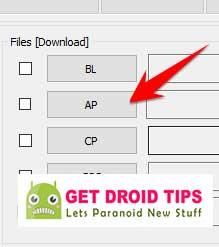
- Ga naar Optie en kijk of de Automatisch opnieuw opstarten en F-resettijd geselecteerd of niet). Zo niet, selecteer dan deze twee. Niet selecteren Verdelen.
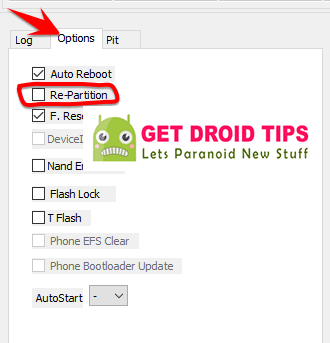
- Tik nu op de Begin knop om uw apparaat te rooten.
- Uw apparaat wordt opnieuw opgestart wanneer het proces is voltooid.
- Wacht dan een paar minuten. De eerste keer opstarten duurt even.
- Je bent klaar. Genieten van!
We gaan ervan uit dat deze handleiding erg nuttig voor je is en dat je je Samsung Galaxy S21 Ultra 5G-apparaat met succes hebt geroot met Magisk. Laat het ons in geval van problemen weten via e-mail op [email protected].
FAQ
Hoe Samsung Galaxy S21 ultra 5G te rooten zonder TWRP-herstel?
Op deze pagina zullen we u begeleiden bij het rooten van de Samsung Galaxy S21 Ultra 5G zonder TWRP Recovery. Om het rootbestand te flashen, moet je eerst de bootloader op je apparaat ontgrendelen. We zullen de Magisk gebruiken door het Stock ROM-opstartimagebestand te patchen en te flashen naar de opstartpartitie van het apparaat.
Hoe Samsung Galaxy S21 plus te rooten met KingoRoot?
Download eerst de KingoRoot-app en installeer deze op de Samsung Galaxy S21 Plus. Zorg ervoor dat u de optie “Onbekende bronnen” inschakelt. Open de app en tik op One Click Root en tik vervolgens op bevestigen. Laat het rootproces voltooid zijn.
Hoe de Samsung Galaxy S21 ultra 5G op de computer aan te sluiten?
Om uw Samsung Galaxy S21 Ultra 5G-apparaat op de computer aan te sluiten, moet u ervoor zorgen dat u de originele datakabel en de nieuwste Android-telefoonstuurprogramma’s voor uw Windows-pc hebt geïnstalleerd. U kunt de nieuwste stuurprogramma’s downloaden van het apparaat van uw apparaatfabrikant.
Kan Magisk Galaxy S21 ultra rooten?
XDA Senior Recognized Developer en Contributor topjohnwu, de ontwikkelaar achter Magisk, is erin geslaagd om zowel de Exynos- als Snapdragon-varianten van de Galaxy S21-apparaten te rooten.De ontwikkelaar kondigde hetzelfde aan in een recente tweet, die een screenshot bevat van een Galaxy S21 Ultra die is geroot met Magisk.
Hoe USB-foutopsporing inschakelen op de Samsung Galaxy S21 ultra?
Schakel USB-foutopsporing in op de Samsung Galaxy S21 Ultra. Ga hiervoor naar Instellingen → Opties voor ontwikkelaars → USB-foutopsporing inschakelen. Verbind uw smartphone met uw pc via een USB-kabel. Klik op het scherm van uw computer op het apparaat Verbinden.
Hoe Magisk gebruiken om stock-ROM op de Samsung Galaxy S21 ultra te installeren?
We zullen de Magisk gebruiken door het Stock ROM-opstartimagebestand te patchen en te flashen naar de opstartpartitie van het apparaat. Het Galaxy S21 Ultra 5G toestel komt met varianten SM-G998B/U. Volg gewoon het volledige artikel met alle vereisten, downloadlinks en knipperende stappen met afbeeldingen.
Hoe Samsung Galaxy S21 plus te rooten met TWRP-herstel?
Start de Samsung Galaxy S21 Plus nu op in de herstelmodus door tegelijkertijd op de Volume Up + Power-knop te drukken. Zodra u zich in TWRP Recovery bevindt, gaat u naar Installeren → Selecteer het Magisk Zip-bestand → Veeg om te installeren. Wacht tot het knipperen is voltooid. Start daarna uw apparaat opnieuw op. Dat is het, uw Samsung Galaxy S21 Plus is succesvol geroot.
Hoe Samsung Galaxy S21 Ultra te rooten met KingoRoot?
Download eerst de KingoRoot-app en installeer deze op de Samsung Galaxy S21 Ultra. Zorg ervoor dat u de optie “Onbekende bronnen” inschakelt. Open de app en tik op One Click Root en tik vervolgens op bevestigen. Laat het rootproces voltooid zijn.
Hoe Samsung Galaxy S21 ultra 5G te rooten?
Om te rooten, moet u het gepatchte afbeeldingsbestand downloaden van Magisk Manager en het flashen. Het is vermeldenswaard dat de opstartlader van uw Galaxy S21 Ultra 5G-apparaat eerst moet worden ontgrendeld. Zonder ontgrendeling van de bootloader is het niet mogelijk om root-toegang op je telefoon in te schakelen.
Hoe TWRP-herstel in Samsung Galaxy S21 ultra te installeren?
Start de Samsung Galaxy S21 Ultra nu op in de herstelmodus door tegelijkertijd op de Volume Up + Power-knop te drukken.Zodra u zich in TWRP Recovery bevindt, gaat u naar Installeren → Selecteer het Magisk Zip-bestand → Veeg om te installeren. Wacht tot het knipperen is voltooid.
Is het mogelijk om Galaxy S21 te rooten met Magisk Canary?
Gelukkig kun je dat nu doen met de nieuwste Magisk Canary-release. XDA Senior Recognized Developer en Contributor topjohnwu, de ontwikkelaar achter Magisk, is erin geslaagd om zowel de Exynos- als Snapdragon-varianten van de Galaxy S21-apparaten te rooten.
Hoe Samsung Galaxy M21 te rooten?
Start de Samsung Galaxy M21 nu op in de herstelmodus door tegelijkertijd op de Volume Up + Power-knop te drukken. Zodra u zich in TWRP Recovery bevindt, gaat u naar Installeren → Selecteer het Magisk Zip-bestand → Veeg om te installeren. Wacht tot het knipperen is voltooid. Start daarna uw apparaat opnieuw op. Dat is het, uw Samsung Galaxy M21 is succesvol geroot.
Hoe Samsung Galaxy S21 ultra 5G te rooten met KingoRoot?
Open KingoRoot-software vanaf het bureaublad en sluit vervolgens de Samsung Galaxy S21 Ultra 5G aan op de computer via een USB-kabel. Als er een prompt op het scherm verschijnt, tikt u op OK. Zodra de software het apparaat herkent, tikt u eenvoudig op Root. Het duurt ongeveer 5 tot 7 minuten om het rooten te voltooien, waarna de telefoon automatisch opnieuw opstart.
